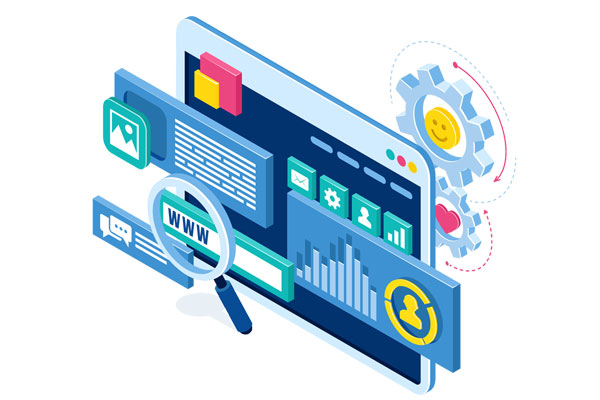8g内存怎样设置虚拟内存最好?windows7怎样设置虚拟内存
8g内存怎样设置虚拟内存最好?
最佳区域为1024-4096MB ,详细步骤: 1、桌面右键单击此电脑--属性。
2、进入电脑属性界面,点击高级系统设置。
3、在高级选项卡,点击性能下面的设置。
4、进入性能设置,点击高级选项卡。
5、进入高级,点击虚拟内存界面,点击修改。随后点击中间的“自定义大小”将内存数值设置在1024~4096MB之间即可。
电脑各硬盘怎样设置虚拟内存?
要设置电脑各硬盘的虚拟内存,可以按照以下步骤进行:
打开控制面板: 在Windows操作系统中,右键单击“计算机”或“此电脑”,选择“属性”,然后点击左侧的“高级系统设置”。
打开性能选项: 在系统属性窗口中,点击“高级”选项卡,然后在性能部分点击“设置”。
打开虚拟内存设置: 在性能选项窗口中,点击“高级”选项卡下的“更改”按钮,以打开虚拟内存设置。
设置虚拟内存: 在虚拟内存设置窗口中,取消选中“自动管理分页文件大小”,然后选择各个硬盘并点击“自定义大小”。
设置大小: 为每个硬盘分别设置初始大小和最大大小。建议初始大小设置为物理内存的1.5倍,最大大小可以设置为2倍或更高,但要确保硬盘有足够的空间。
点击设置: 设置完成后,点击“设置”按钮,然后点击“确定”保存设置。
重新启动: 为了使更改生效,你可能需要重新启动电脑。
通过在多个硬盘上设置虚拟内存,可以改善系统性能,并确保足够的虚拟内存空间供应用程序使用。
固态硬盘win7属性设置?
在Windows 7中,设置固态硬盘的属性需要进入“计算机”或“我的电脑”,右键点击SSD硬盘,选择“属性”,然后在“工具”选项卡下选择“优化”,在“优化磁盘”选项中选择固态硬盘,并勾选“在固态驱动器上使用TRIM”来开启TRIM功能以提高固态硬盘的性能和寿命。
还可以在“策略”选项卡下选择“快速删除”,以加快文件删除速度,但可能会降低数据恢复的可能性。
a禁用休眠 一旦开启休眠,Windows系统将在操作系统盘中创建一个和内存容量相同大小的休眠文件(hiberfil.sys),而原本容量不大的固态硬盘可用空间可不能浪费在存放休眠文件上,其标准的禁用方式为: 1、点击开始菜单,在搜索框中输入“command”。 2、在上方出现的“Command Prompt”(CMD/命令行提示符)上按右键,选择“以管理员身份运行”。 3、在DOS窗口中输入命令:powercfg -h off。当然,在电源管理设置等处还有很多种方法,都可以实现禁用休眠的目的。b关闭索引 1、点击开始菜单,在搜索框中输入“services”选择服务设置工具。 2、找到并双击“Windows Search”服务。 3、在“启动类型”中选择“禁用”,如正在运行可点击“停止”,然后确定即可。c修改页面文件设置 1、点击开始菜单,右键点击“我的电脑”,选择“属性”。 2、在弹出的“系统” 窗口中,点击左侧的“高级系统设置”。选择“高级”标签, 下方的“性能”一项内点击“设置”。 3、选择“高级”标签下的“虚拟内存”一项内的更改。 4、取消选择“自动管理所有驱动器的分页文件大小”,选中固态硬盘盘符。 5、选择“无分页文件”,然后点击“设置”,忽略所有警告。 6、选择第二块硬盘,选择“系统管理的大小”。 7、点击“设置”,确定。重启系统,确认页面文件已转移。d关闭磁盘整理计划 这会增加磁盘读写操作,固态硬盘不会产生磁盘碎片,这个功能只会增加读写次数。e选择游戏和程序安装位置 将游戏或程序安装在固态硬盘上可以大大提升操作速度。不过由于我们只有一块容量 不大的固态硬盘,在安装软件时需要作出取舍。